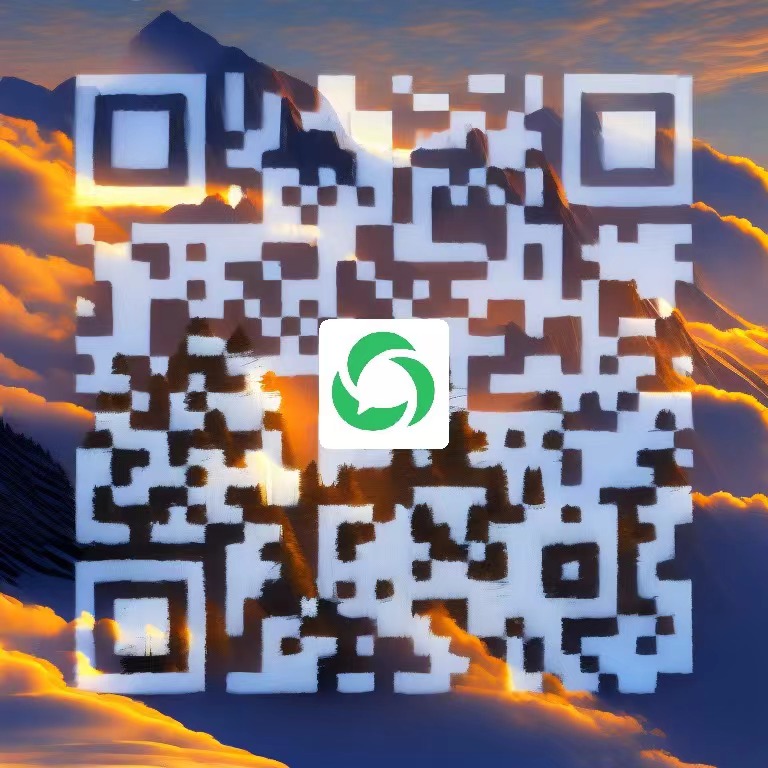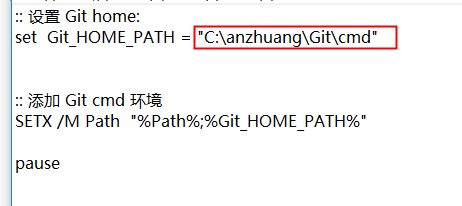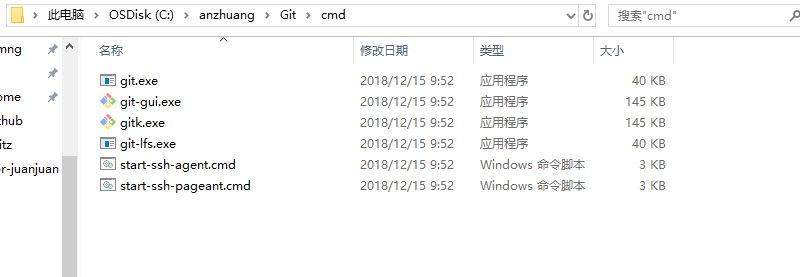[TOC]
git
特别简单
简单的使用教程
下载
淘宝镜像下载地址:https://npm.taobao.org/mirrors/git-for-windows/
安装
直接默认安装即可(如果可以勾选安装目录,请选择一个安装目录,以便于日后查找)
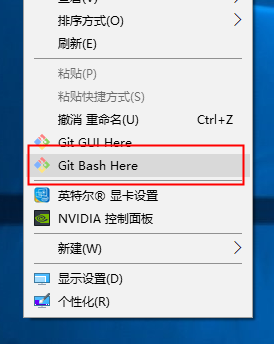
安装好以后,鼠标右键可以出现这个,
- 这时候,代表 git 已经安装成功了
傻瓜式使用
如果想要傻瓜式使用,那么需要
随便进入一个文件夹,在文件路径上输入 cmd
回车。进入 cmd 文件框。
达成以下图片。
java
D:\ku>git version
git version 2.20.1.windows.1D:\ku>git version
git version 2.20.1.windows.11
2
2
没出现不要慌
假如说,
出现了
git version xxx.windows .x等字样,请直接进入初始化如果没有出现,请进行引用内的步骤
[git version 命令不管用时,添加 git version 环境]
推荐
一键修改添加 git 目录到 path
该目录下有
编辑
C:\anzhuang\Git是 git 的安装目录
C:\anzhuang\Git\cmd目录,如下
不推荐:
java- 此电脑 - 计算机 - 属性 - 高级系统设置 - 系统变量- 此电脑 - 计算机 - 属性 - 高级系统设置 - 系统变量1
2
3
4
5系统变量里边选择
pathwindows 10 新建,输入
${git安装目录}\cmd
C:\anzhuang\Git\cmd
C:\anzhuang\Git是我的安装目录- 那我就输入
C:\anzhuang\Git\cmd就好了windows 10 以下,是一长串的化,
不小心删除一些东西,可能会造成,系统崩溃。推荐使用
初始化
安装完成后,还需要最后一步设置,在命令行输入:(要和你的 email 一个文件夹)
c
$ git config --global user.name "Your Name"
$ git config --global user.email "[email protected]"$ git config --global user.name "Your Name"
$ git config --global user.email "[email protected]"1
2
2
输入完成以后
c
C:\windows\system32>git config user.name
darian
C:\windows\system32>git config user.email
1934849492@qq.comC:\windows\system32>git config user.name
darian
C:\windows\system32>git config user.email
1934849492@qq.com1
2
3
4
5
2
3
4
5
随便找一个文件夹,作为一个 仓库
就可以了
java
D:\新建文件夹>git init
Initialized empty Git repository in D:/新建文件夹/.git/D:\新建文件夹>git init
Initialized empty Git repository in D:/新建文件夹/.git/1
2
2

这就代表已经 git 本地仓库已经建好了。
提交
(先看 github 新建仓库)
- 写了自动提交脚本,以及手动输入提交信息脚本
D:\z_my_gitHub_repositories\gp-docs 是文件夹
c
:: cd D:\z_my_gitHub_repositories\gp-docs
:: 加入你要自己输入 commit message
:: set /p commit_msg=Please input commit message:
:: 这条命令使用当前时间来作为 commit 的信息
set commit_msg= %date:~0,10% %time% AutoCommit.bat by Darian
git status
git add *
git commit -m "%commit_msg%"
git pull
git push
Exit:: cd D:\z_my_gitHub_repositories\gp-docs
:: 加入你要自己输入 commit message
:: set /p commit_msg=Please input commit message:
:: 这条命令使用当前时间来作为 commit 的信息
set commit_msg= %date:~0,10% %time% AutoCommit.bat by Darian
git status
git add *
git commit -m "%commit_msg%"
git pull
git push
Exit1
2
3
4
5
6
7
8
9
10
11
12
13
14
2
3
4
5
6
7
8
9
10
11
12
13
14
详细请看,非程序员不用看
https://www.liaoxuefeng.com/wiki/896043488029600/896067074338496